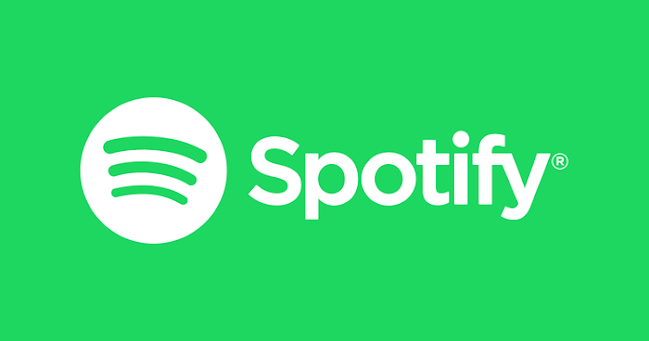Fungsi dasar seperti memutar musik tidak berbayar, tetapi kamu juga bisa memilih untuk meng-upgrade ke Spotify Premium.
Dengan Premium atau tidak, kamu bisa:
- Mendapatkan rekomendasi berdasarkan seleramu
- Membangun koleksi musik dan podcast
- Dan masih banyak lagi!
Spotify tersedia di berbagai perangkat, termasuk komputer, ponsel, tablet, speaker, TV, serta mobil, dan kamu bisa dengan mudah beralih dari satu perangkat ke perangkat lainnya dengan Spotify Connect.
Sejauh ini Spotify memiliki banyak perubahan, baik itu di perangkat komputer maupun ponsel untuk membuat pengguna merasa nyaman dalam mendengarkan musik, Tapi terkadang ada kendala yang terjadi di Spotify, dan ini tak hanya merujuk pada satu hal saja.
Contoh kendala yang termasuk parah adalah tidak bisa login di komputer, namun tak banyak juga yang mengalami masalah tersebut. Dan ada juga kendala lain seperti tidak bisa memutar lagu sama sekali. Baik itu tidak tampil gambar, durasi, ataupun tulisan "Can't play the current song".
Cara mengatasi Tak Bisa Memutar Lagu di Spotify
Tidak bisa memutar lagu di Spotify dapat terjadi oleh beberapa faktor, dan artikel ini akan menjelaskan bagaimana cara mengatasinya. Sebagai saran terbaik, silahkan mencoba mulai dari cara yang pertama.
1. Lakukan Update Pada Aplikasi Spotify
Jika Anda pengguna Android Anda bisa pergi ke google play store untuk memeriksa update dan jika Anda pengguna iOS (iPhone) Anda bisa masuk ke AppStore. Jika ada update tersedia, lakukan proses update terlebih dahulu.
Jika anda pengguna Laptop / PC Saat pembaruan tersedia, titik biru muncul di samping tombol menu ![]() di pojok kanan atas app.
di pojok kanan atas app.
- Klik Ikon
 di kanan atas
di kanan atas - Pilih Pembaruan Tersedia. Mulai Ulang Sekarang
Menginstal ulang app juga memastikan kamu menerima Spotify versi terbaru.
2. Restart aplikasi Spotify
Untuk melakukan restart pada aplikasi spotify cukup mudah, Anda cukup keluar dari aplikasi sporify kemudian buka kembali.
3. Restart Laptop / PC
Lakukan Restart pada Laptop / PC tunggu hingga selesai, kemudian buka aplikasi Spotify.
4. Logout dan Kemudian Login Kembali Ke Aplikasi Spotify
Logout dari akun Spotify dan kemudian Login kembali, segala sesi beserta cache yang lama akan terhapus, sehingga ketika Login ulang akan membuat data sesi dan cache yang baru.
5. Menonaktifkan Hardware Acceleration
Fitur Hard Acceleration yang ada di Spotify sebenarnya memiliki sisi positif. Akan tetapi sebagian perangkat tidak mendukungnya, sehingga yang ada malah banyak kesalahan yang terjadi seperti tidak dapat memutar lagu.
Cara menonaktifkannya sebagai berikut :
- Klik ikon
 di pojok kiri atas, kemudian Edit > Preferences / (Ctrl+P)
di pojok kiri atas, kemudian Edit > Preferences / (Ctrl+P) - Scroll ke bawah, kemudian Disable Hardware Acceleration
6. Mengubah Streaming Quality (Khusus PRO)
Bagi pengguna berbayar atau PRO akan mendapatkan fitur tambahan berupa High Streaming Quality, berguna untuk mendengarkan lagu dalam kualitas paling tinggi. Tapi disisi lain terdapat kekurangan, karena sebagian perangkat tak dapat memutar lagu dengan alasan kompatibilitas.
Cara mengubahnya sebagai berikut :
- Klik ikon
 di pojok kiri atas, kemudian Edit > Preferences / (Ctrl+P)
di pojok kiri atas, kemudian Edit > Preferences / (Ctrl+P) - Scroll ke bawah, kemudian ubah Streaming Quality menjadi Automatic
7. Membersihkan cache aplikasi spotify di file lokal Anda
Saat Anda menghapus cache di Spotify, perangkat Anda tidak akan lagi berisi file sementara yang tidak diinginkan yang dibuat oleh Spotify. Selain itu, jika Anda adalah anggota premium Spotify dan mengunduh lagu untuk didengarkan secara offline, file tersebut tidak akan terpengaruh.
Cara Membersihkan cache Sebagai berikut :
- Klik ikon
 di pojok kiri atas, kemudian Edit > Preferences / (Ctrl+P)
di pojok kiri atas, kemudian Edit > Preferences / (Ctrl+P) - Scroll ke bawah ke Penyimpanan lagu offline untuk melihat di mana cache disimpan.Tips: Klik UBAH LOKASI untuk menyimpan cache di tempat lain
- Buka folder itu di komputer
- Pilih, lalu hapus semua file dalam folder tersebut
8. Install Ulang Spotify
Catatan: Setelah menginstal ulang, Anda harus mendownload ulang musik apa pun yang Anda simpan sebelumnya.